Ce wikiHow vous apprend comment forcer le redémarrage d'un iPhone qui ne répond pas et comment réinitialiser un iPhone aux paramètres d'usine en effaçant toutes ses données et en restaurant une sauvegarde dans iCloud et iTunes.
Méthode One of Three:
Redémarrer un iPhone
-
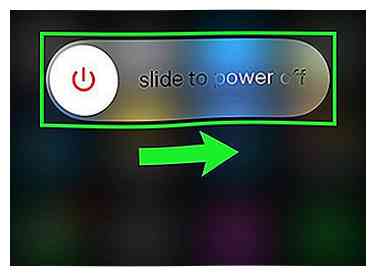 1 Vérifiez si l'iPhone peut être arrêté normalement. Il est uniquement recommandé de forcer le redémarrage d'un iPhone uniquement en dernier recours si l'appareil ne répond pas.[1] Pour éteindre l'iPhone normalement:
1 Vérifiez si l'iPhone peut être arrêté normalement. Il est uniquement recommandé de forcer le redémarrage d'un iPhone uniquement en dernier recours si l'appareil ne répond pas.[1] Pour éteindre l'iPhone normalement: - Maintenez le bouton d'alimentation enfoncé jusqu'à ce que le message "Glisser pour éteindre" apparaisse. Faites glisser le curseur vers la droite.
- Pour l'iPhone X, appuyez sur volume + et sur le bouton latéral.
-
 2 Appuyez et maintenez la combinaison du bouton de redémarrage. Si l'iPhone ne peut pas être arrêté normalement, appuyez simultanément sur la combinaison de boutons appropriés pour votre iPhone et maintenez-la enfoncée:
2 Appuyez et maintenez la combinaison du bouton de redémarrage. Si l'iPhone ne peut pas être arrêté normalement, appuyez simultanément sur la combinaison de boutons appropriés pour votre iPhone et maintenez-la enfoncée: - iPhone 6S et versions antérieures, iPad et iPod Touch: Bouton d'alimentation + bouton d'accueil
- iPhone 7 et 7 Plus: Bouton d'alimentation + bouton de volume
- iPhone 8, 8+ et X: Augmenter le volume, puis baisser le volume, puis le bouton d'alimentation
-
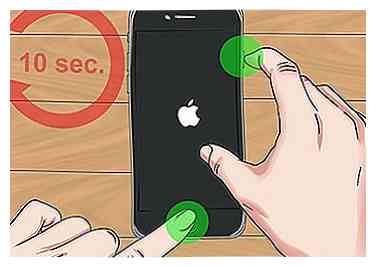 3 Continuez à maintenir les boutons boutons. Faites-le pendant 10 secondes jusqu'à ce que vous voyiez le logo Apple de démarrage sur votre écran, puis relâchez les boutons.
3 Continuez à maintenir les boutons boutons. Faites-le pendant 10 secondes jusqu'à ce que vous voyiez le logo Apple de démarrage sur votre écran, puis relâchez les boutons.
Méthode deux sur trois:
Réinitialisation d'usine en utilisant l'iPhone
-
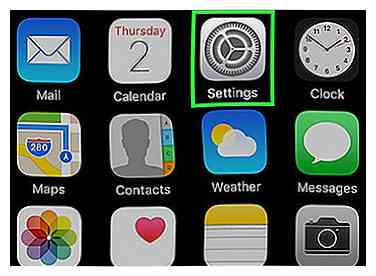 1 Ouvrir les paramètres. C'est une application grise avec des engrenages (⚙️) qui est généralement située sur votre écran d'accueil.
1 Ouvrir les paramètres. C'est une application grise avec des engrenages (⚙️) qui est généralement située sur votre écran d'accueil. -
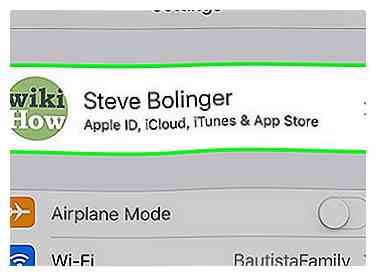 2 Appuyez sur votre identifiant Apple. C'est la section en haut du menu qui contient votre nom et votre image si vous en avez ajouté un.
2 Appuyez sur votre identifiant Apple. C'est la section en haut du menu qui contient votre nom et votre image si vous en avez ajouté un. - Si vous n'êtes pas connecté, appuyez sur Connectez-vous à (votre appareil), entrez votre identifiant Apple et votre mot de passe, puis touchez Se connecter.
- Si vous exécutez une version antérieure d'iOS, vous ne devrez peut-être pas effectuer cette étape.
-
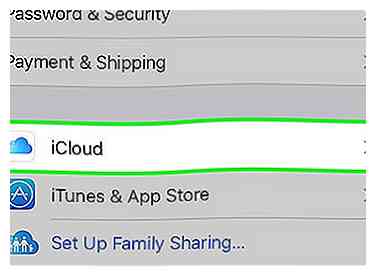 3 Robinet iCloud. C'est dans la deuxième section du menu.
3 Robinet iCloud. C'est dans la deuxième section du menu. -
 4 Faites défiler et appuyez sur Sauvegarde iCloud. C'est au bas de la section "APPS USING ICLOUD".
4 Faites défiler et appuyez sur Sauvegarde iCloud. C'est au bas de la section "APPS USING ICLOUD". - Faire glisser Sauvegarde iCloud à la position "On" (verte), si ce n'est pas déjà fait.
-
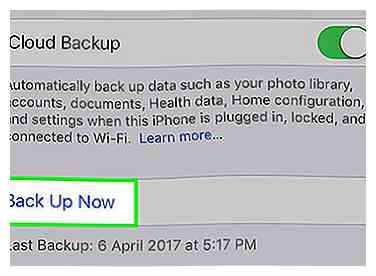 5 Robinet Sauvegarder maintenant. C'est au bas de l'écran. Attendez que la sauvegarde soit terminée.
5 Robinet Sauvegarder maintenant. C'est au bas de l'écran. Attendez que la sauvegarde soit terminée. - Vous devez être connecté à un réseau Wi-Fi pour sauvegarder votre iPhone.
-
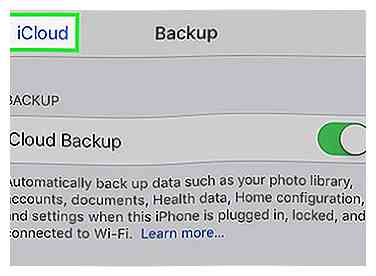 6 Robinet iCloud. C'est dans le coin supérieur gauche de l'écran. Cela vous ramènera à la page des paramètres iCloud.
6 Robinet iCloud. C'est dans le coin supérieur gauche de l'écran. Cela vous ramènera à la page des paramètres iCloud. -
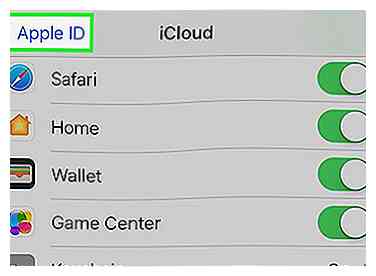 7 Robinet identifiant Apple. C'est dans le coin supérieur gauche de l'écran. Cela vous ramènera à la page d'identification Apple.
7 Robinet identifiant Apple. C'est dans le coin supérieur gauche de l'écran. Cela vous ramènera à la page d'identification Apple. - Si vous exécutez une version antérieure d'iOS, vous ne devrez peut-être pas effectuer cette étape.
-
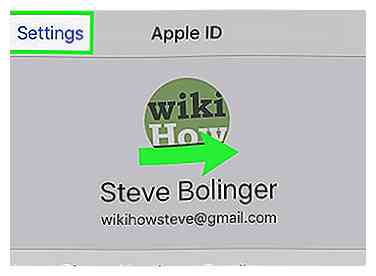 8 Robinet Paramètres. C'est dans le coin supérieur gauche de l'écran.
8 Robinet Paramètres. C'est dans le coin supérieur gauche de l'écran. -
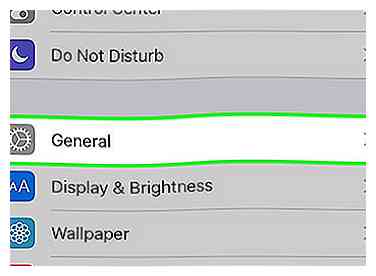 9 Faites défiler et appuyez sur Général. C'est près du haut du menu, à côté d'une icône d'engrenage (⚙️).
9 Faites défiler et appuyez sur Général. C'est près du haut du menu, à côté d'une icône d'engrenage (⚙️). -
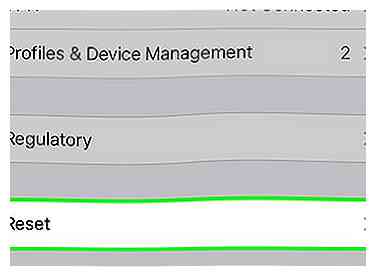 10 Faites défiler et appuyez sur Réinitialiser. C'est au bas du menu.
10 Faites défiler et appuyez sur Réinitialiser. C'est au bas du menu. -
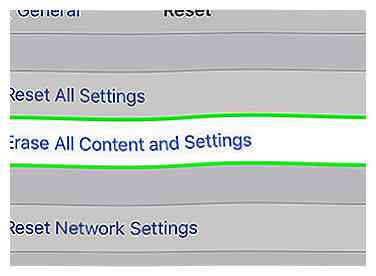 11 Robinet Effacer tout le contenu et les paramètres. C'est en haut du menu.
11 Robinet Effacer tout le contenu et les paramètres. C'est en haut du menu. -
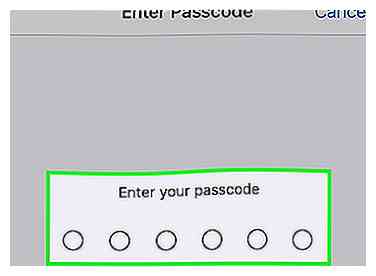 12 Entre ton mot de passe. Entrez le mot de passe que vous utilisez pour déverrouiller votre téléphone.
12 Entre ton mot de passe. Entrez le mot de passe que vous utilisez pour déverrouiller votre téléphone. - Si vous y êtes invité, entrez votre code d'accès "Restrictions".
-
 13 Robinet Effacer l'iphone. Cela réinitialiserait tous les paramètres et effacerait le support et les données de votre iPhone.
13 Robinet Effacer l'iphone. Cela réinitialiserait tous les paramètres et effacerait le support et les données de votre iPhone. -
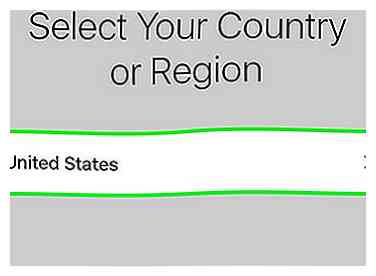 14 Suivez les instructions à l'écran pour configurer votre iPhone. Votre iPhone sera dans la même configuration qu’à sa sortie de l’usine, vous devrez donc le configurer comme s’il était neuf.
14 Suivez les instructions à l'écran pour configurer votre iPhone. Votre iPhone sera dans la même configuration qu’à sa sortie de l’usine, vous devrez donc le configurer comme s’il était neuf. - Lors de l'installation, il vous sera demandé si vous souhaitez restaurer votre téléphone à partir d'une sauvegarde iCloud. Si vous souhaitez ajouter tous vos médias, données et applications sur votre téléphone, acceptez de restaurer à partir de la sauvegarde.
Méthode trois sur trois:
Réinitialisation d'usine à l'aide d'iTunes
-
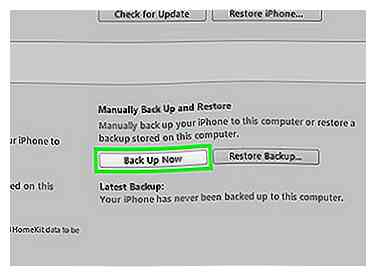 1 Sauvegardez vos données (si possible). Si vous pouvez utiliser votre iPhone, sauvegardez-les afin de pouvoir le restaurer après la réinitialisation du téléphone. Vous pouvez créer une sauvegarde dans iTunes.
1 Sauvegardez vos données (si possible). Si vous pouvez utiliser votre iPhone, sauvegardez-les afin de pouvoir le restaurer après la réinitialisation du téléphone. Vous pouvez créer une sauvegarde dans iTunes. - Connectez l'iPhone à votre ordinateur et ouvrez iTunes s'il ne se lance pas automatiquement.
- Cliquez sur votre iPhone depuis la rangée d'icônes en haut de la fenêtre.
- Cliquez sur "Cet ordinateur" puis cliquez sur "Sauvegarder maintenant". La sauvegarde de votre iPhone peut prendre quelques minutes.
-
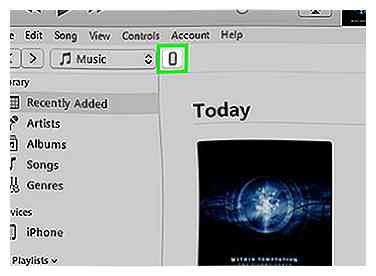 2 Cliquez sur votre iPhone dans iTunes C'est en haut de la fenêtre.
2 Cliquez sur votre iPhone dans iTunes C'est en haut de la fenêtre. -
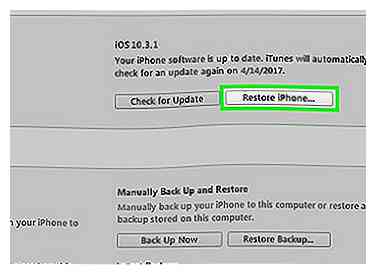 3 Cliquez sur "Restaurer l'iPhone" pour le réinitialiser. Vous serez invité à confirmer que vous souhaitez tout effacer sur votre iPhone. Le processus de réinitialisation prendra probablement environ 15 à 20 minutes.[2]
3 Cliquez sur "Restaurer l'iPhone" pour le réinitialiser. Vous serez invité à confirmer que vous souhaitez tout effacer sur votre iPhone. Le processus de réinitialisation prendra probablement environ 15 à 20 minutes.[2] -
 4 Mettez votre iPhone en mode de récupération, si nécessaire. Si elle n'apparaît pas dans iTunes, votre iPhone ne répond pas ou vous ne connaissez pas le code d'accès de l'écran, vous devrez peut-être le mettre en mode de récupération en premier.[3]
4 Mettez votre iPhone en mode de récupération, si nécessaire. Si elle n'apparaît pas dans iTunes, votre iPhone ne répond pas ou vous ne connaissez pas le code d'accès de l'écran, vous devrez peut-être le mettre en mode de récupération en premier.[3] - Connectez l'iPhone à votre ordinateur avec un câble USB et assurez-vous qu'iTunes est en cours d'exécution.
- Avec l'iPhone connecté, suivez les instructions pour un redémarrage forcé ↓.
- Suivez les instructions dans iTunes pour restaurer l'iPhone à ses paramètres d'usine. Vous ne pourrez pas effectuer une sauvegarde en premier.
-
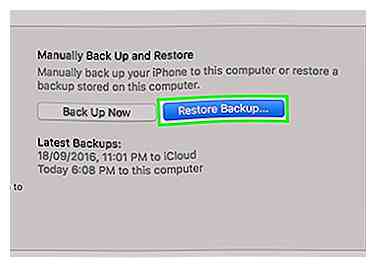 5 Chargez votre sauvegarde. Après avoir restauré votre appareil, vous pouvez utiliser iTunes pour charger votre dernière sauvegarde. Lorsque l'iPhone est connecté à l'ordinateur et sélectionné dans iTunes, cliquez sur le bouton "Restaurer la sauvegarde" et sélectionnez la sauvegarde que vous souhaitez charger.
5 Chargez votre sauvegarde. Après avoir restauré votre appareil, vous pouvez utiliser iTunes pour charger votre dernière sauvegarde. Lorsque l'iPhone est connecté à l'ordinateur et sélectionné dans iTunes, cliquez sur le bouton "Restaurer la sauvegarde" et sélectionnez la sauvegarde que vous souhaitez charger. - Si vous réinitialisez votre iPhone parce que vous ne connaissiez pas le code de vos restrictions, ne pas restaurez votre sauvegarde ou votre mot de passe sera également restauré. Vous devrez configurer votre iPhone en tant que nouveau, puis resynchroniser votre contenu.
- Si vous configurez l'iPhone comme nouveau, vous serez invité à saisir le mot de passe de l'identifiant Apple pour le compte précédemment associé à l'iPhone. Si vous n’avez pas accès à ces informations, vous devez contacter le propriétaire initial et lui demander de libérer le périphérique de son compte à l’adresse suivante: www.icloud.com/find.
Facebook
Twitter
Google+
 Minotauromaquia
Minotauromaquia
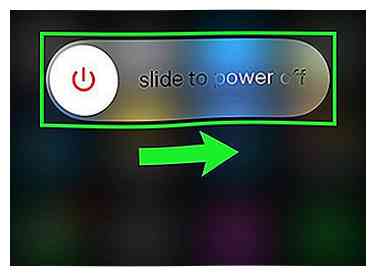 1 Vérifiez si l'iPhone peut être arrêté normalement. Il est uniquement recommandé de forcer le redémarrage d'un iPhone uniquement en dernier recours si l'appareil ne répond pas.[1] Pour éteindre l'iPhone normalement:
1 Vérifiez si l'iPhone peut être arrêté normalement. Il est uniquement recommandé de forcer le redémarrage d'un iPhone uniquement en dernier recours si l'appareil ne répond pas.[1] Pour éteindre l'iPhone normalement:  2 Appuyez et maintenez la combinaison du bouton de redémarrage. Si l'iPhone ne peut pas être arrêté normalement, appuyez simultanément sur la combinaison de boutons appropriés pour votre iPhone et maintenez-la enfoncée:
2 Appuyez et maintenez la combinaison du bouton de redémarrage. Si l'iPhone ne peut pas être arrêté normalement, appuyez simultanément sur la combinaison de boutons appropriés pour votre iPhone et maintenez-la enfoncée: 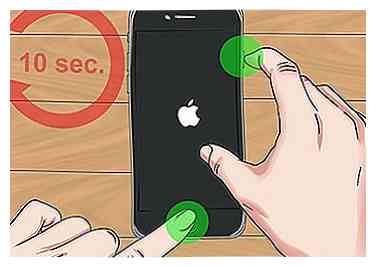 3 Continuez à maintenir les boutons boutons. Faites-le pendant 10 secondes jusqu'à ce que vous voyiez le logo Apple de démarrage sur votre écran, puis relâchez les boutons.
3 Continuez à maintenir les boutons boutons. Faites-le pendant 10 secondes jusqu'à ce que vous voyiez le logo Apple de démarrage sur votre écran, puis relâchez les boutons. 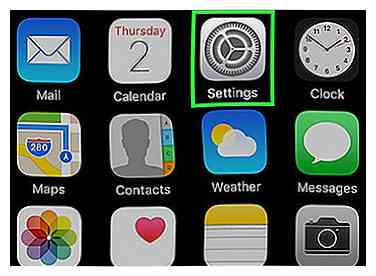 1 Ouvrir les paramètres. C'est une application grise avec des engrenages (⚙️) qui est généralement située sur votre écran d'accueil.
1 Ouvrir les paramètres. C'est une application grise avec des engrenages (⚙️) qui est généralement située sur votre écran d'accueil. 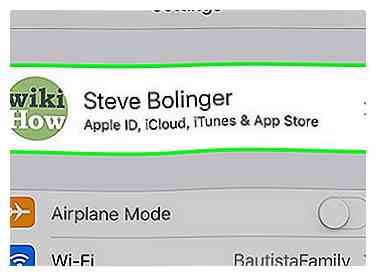 2 Appuyez sur votre identifiant Apple. C'est la section en haut du menu qui contient votre nom et votre image si vous en avez ajouté un.
2 Appuyez sur votre identifiant Apple. C'est la section en haut du menu qui contient votre nom et votre image si vous en avez ajouté un. 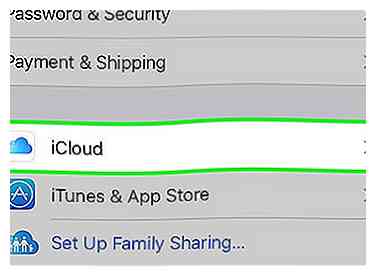 3 Robinet
3 Robinet  4 Faites défiler et appuyez sur
4 Faites défiler et appuyez sur 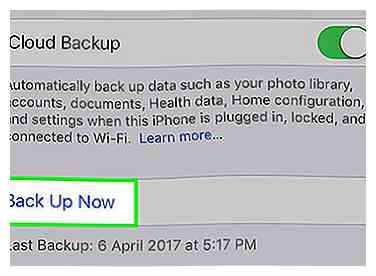 5 Robinet
5 Robinet 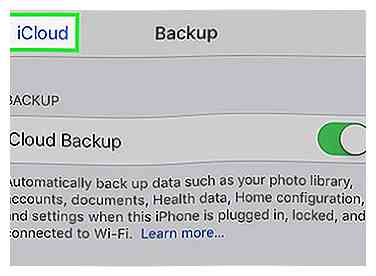 6 Robinet
6 Robinet 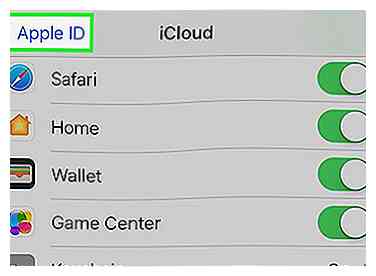 7 Robinet
7 Robinet 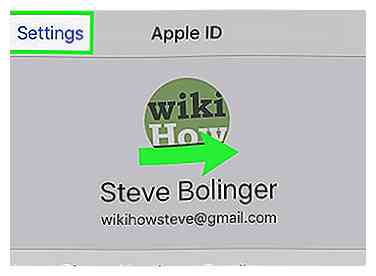 8 Robinet
8 Robinet 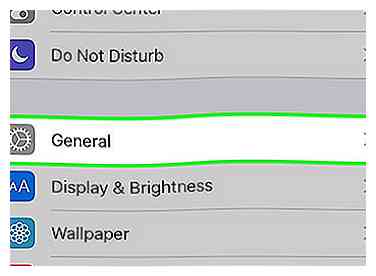 9 Faites défiler et appuyez sur
9 Faites défiler et appuyez sur 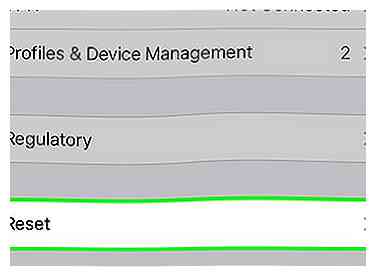 10 Faites défiler et appuyez sur
10 Faites défiler et appuyez sur 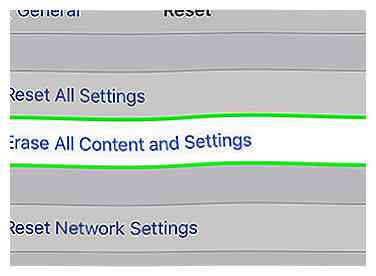 11 Robinet
11 Robinet 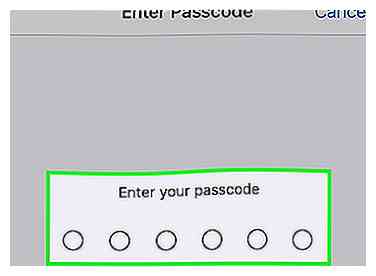 12 Entre ton mot de passe. Entrez le mot de passe que vous utilisez pour déverrouiller votre téléphone.
12 Entre ton mot de passe. Entrez le mot de passe que vous utilisez pour déverrouiller votre téléphone.  13 Robinet
13 Robinet 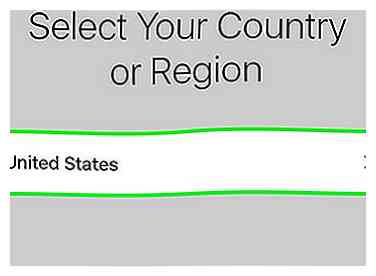 14 Suivez les instructions à l'écran pour configurer votre iPhone. Votre iPhone sera dans la même configuration qu’à sa sortie de l’usine, vous devrez donc le configurer comme s’il était neuf.
14 Suivez les instructions à l'écran pour configurer votre iPhone. Votre iPhone sera dans la même configuration qu’à sa sortie de l’usine, vous devrez donc le configurer comme s’il était neuf. 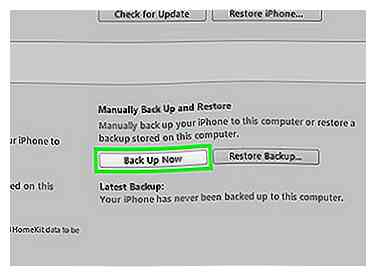 1 Sauvegardez vos données (si possible). Si vous pouvez utiliser votre iPhone, sauvegardez-les afin de pouvoir le restaurer après la réinitialisation du téléphone. Vous pouvez créer une sauvegarde dans iTunes.
1 Sauvegardez vos données (si possible). Si vous pouvez utiliser votre iPhone, sauvegardez-les afin de pouvoir le restaurer après la réinitialisation du téléphone. Vous pouvez créer une sauvegarde dans iTunes. 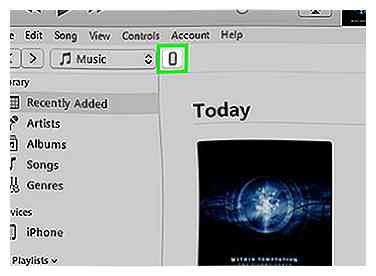 2 Cliquez sur votre iPhone dans iTunes C'est en haut de la fenêtre.
2 Cliquez sur votre iPhone dans iTunes C'est en haut de la fenêtre. 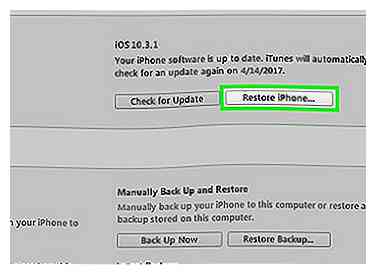 3 Cliquez sur "Restaurer l'iPhone" pour le réinitialiser. Vous serez invité à confirmer que vous souhaitez tout effacer sur votre iPhone. Le processus de réinitialisation prendra probablement environ 15 à 20 minutes.[2]
3 Cliquez sur "Restaurer l'iPhone" pour le réinitialiser. Vous serez invité à confirmer que vous souhaitez tout effacer sur votre iPhone. Le processus de réinitialisation prendra probablement environ 15 à 20 minutes.[2]  4 Mettez votre iPhone en mode de récupération, si nécessaire. Si elle n'apparaît pas dans iTunes, votre iPhone ne répond pas ou vous ne connaissez pas le code d'accès de l'écran, vous devrez peut-être le mettre en mode de récupération en premier.[3]
4 Mettez votre iPhone en mode de récupération, si nécessaire. Si elle n'apparaît pas dans iTunes, votre iPhone ne répond pas ou vous ne connaissez pas le code d'accès de l'écran, vous devrez peut-être le mettre en mode de récupération en premier.[3] 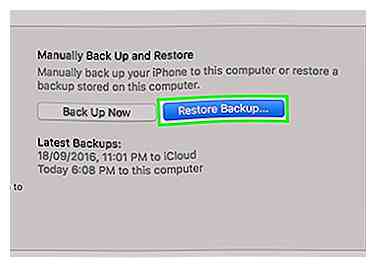 5 Chargez votre sauvegarde. Après avoir restauré votre appareil, vous pouvez utiliser iTunes pour charger votre dernière sauvegarde. Lorsque l'iPhone est connecté à l'ordinateur et sélectionné dans iTunes, cliquez sur le bouton "Restaurer la sauvegarde" et sélectionnez la sauvegarde que vous souhaitez charger.
5 Chargez votre sauvegarde. Après avoir restauré votre appareil, vous pouvez utiliser iTunes pour charger votre dernière sauvegarde. Lorsque l'iPhone est connecté à l'ordinateur et sélectionné dans iTunes, cliquez sur le bouton "Restaurer la sauvegarde" et sélectionnez la sauvegarde que vous souhaitez charger.